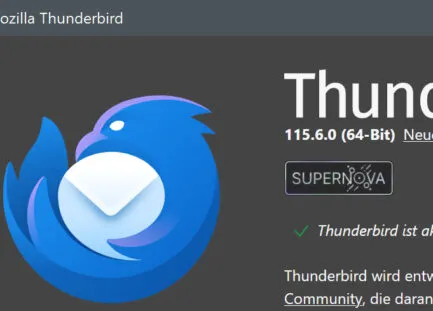In diesem Tutorial wird erläutert, wie Sie mit den Linux Live Tools einen bootfähigen Live USB-Stick mit Linux Betriebssystem erstellen.
Ein Live USB-Stick wird oftmals eingesetzt, um das eigentliche System zu schützen. Es kann auch durchaus dazu verwendet werden um infizierte Systeme von Viren oder anderen Schadhaften Programmen zu befreien. Zudem können Sie sich ein Live-System zusammenstellen und dies an jedem beliebigen PC starten. So haben Sie immer ihre bevorzugten Programme auf jedem Computer zur Verfügung.
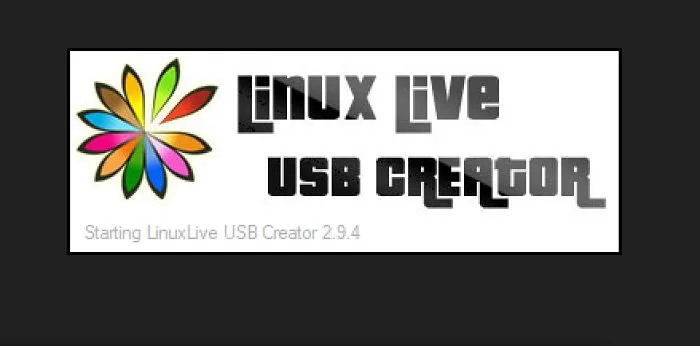
Vorbereitung
- Auf dem USB-Stick sollten zwischen 4 – 8 GB Speicher zur Verfügung stehen. Je nachdem welche Linux-Distribution sie verwenden möchten. Für kleine USB-Sticks empfiehlt sich das kompakte Mint für DVD.
- Download des Tools LinuxLiveUSB
Installation Linux Live-USB-Stick
- Installieren Sie LinuxLiveUSB auf ihrem Computer.
- Starten Sie das Programm und wählen im ersten Schritt ihren USB-Stick aus.
- Im zweiten Schritt klicken Sie auf download und wählen die Linux-Version aus der Liste aus. Klicken Sie dann auf automatisch und der download des ISO-Image von Linux beginnt. Sie können auch ein bestehendes Image von ihrer Festplatte oder DVD-Laufwerk nutzen. Wählen Sie dazu anstatt download den Button „CD“ oder „ISO / IMG / ZIP“.
- In Schritt 3 brauchen Sie keine Änderungen vorzunehmen.
- Schritt 4 bleibt auch unverändert, es sei denn, Sie haben einen USB-Stick, der im Format NTFS formatiert ist. Wenn dies der Fall ist, setzen Sie den Haken bei Stick mit FAT32 formatieren. (Achtung: Daten auf dem Stick gehen komplett verloren!).
- Zum Schluss müssen Sie nur noch auf den gelben Blitz klicken und die Installation beginnt.
- Sie erhalten eine Meldung, wenn der Stick einsatzbereit ist und entfernt werden kann.
Verwendung des Live USB-Stick
Stecken Sie den Live USB-Stick in einen freien USB-Port ein. Starten Sie den Rechner und drücken direkt die Taste F12 für das Bootmenü. Die Taste ist vom Hersteller des BIOS abhängig. Es kann auch sein das Sie F11 oder F10 drücken müssen. Erscheint das Bootmenü, wählen Sie ihren USB-Stick aus.
Sollte ihr Stick nicht in der Liste angezeigt werden, kann es durchaus sein, dass Sie einen anderen USB-Port nutzen müssen. Nicht jeder USB-Port ist auch automatisch für einen Bootvorgang freigeschaltet. Im schlechtesten Fall ist das Booten von USB im BIOS komplett deaktiviert oder gar nicht einstellbar. Um dies zu prüfen, benötigen Sie Zugriff auf das BIOS. Eine allgemeine Anleitung zum Thema BIOS finden Sie hier.
Installation des Live USB-Stick
- Nach erfolgreichen booten vom USB-Stick wird die Installation gestartet (hier am Beispiel von Ubuntu).
- Wählen Sie ihre Sprache aus und klicken danach auf Installieren.
- Verfügen Sie über einen Internetanschluss, dann setzten Sie den Haken bei Aktualisierungen während der Installation herunterladen.
- Markieren Sie noch den Punkt Festplatte löschen und Ubuntu installieren.
- Wählen Sie jetzt noch ihren USB-Stick als Laufwerk für die Installation aus.
- In den nächsten Schritten geben Sie noch ihre Zeitzone, den gewünschten Benutzernamen und ihr Passwort an.
- Zum Schluss klicken Sie auf Jetzt neu starten.
- Führen Sie einen Neustart durch dann können Sie Linux direkt vom Stick starten.
Nützliche Links
Weitere Tipps und Tricks zu Software finden Sie hier.
Beitragsbildquelle: Scrennshots LinuxLiveUSB